1、打开软件,新建文件将WPS软件打开,选择文字部分,然后新建一个文件,我直接打开一个输入了文字的文档文件。

2、查找替换点击开始选项卡,找到右侧的查找替换选项,点击替换打卡对话框。
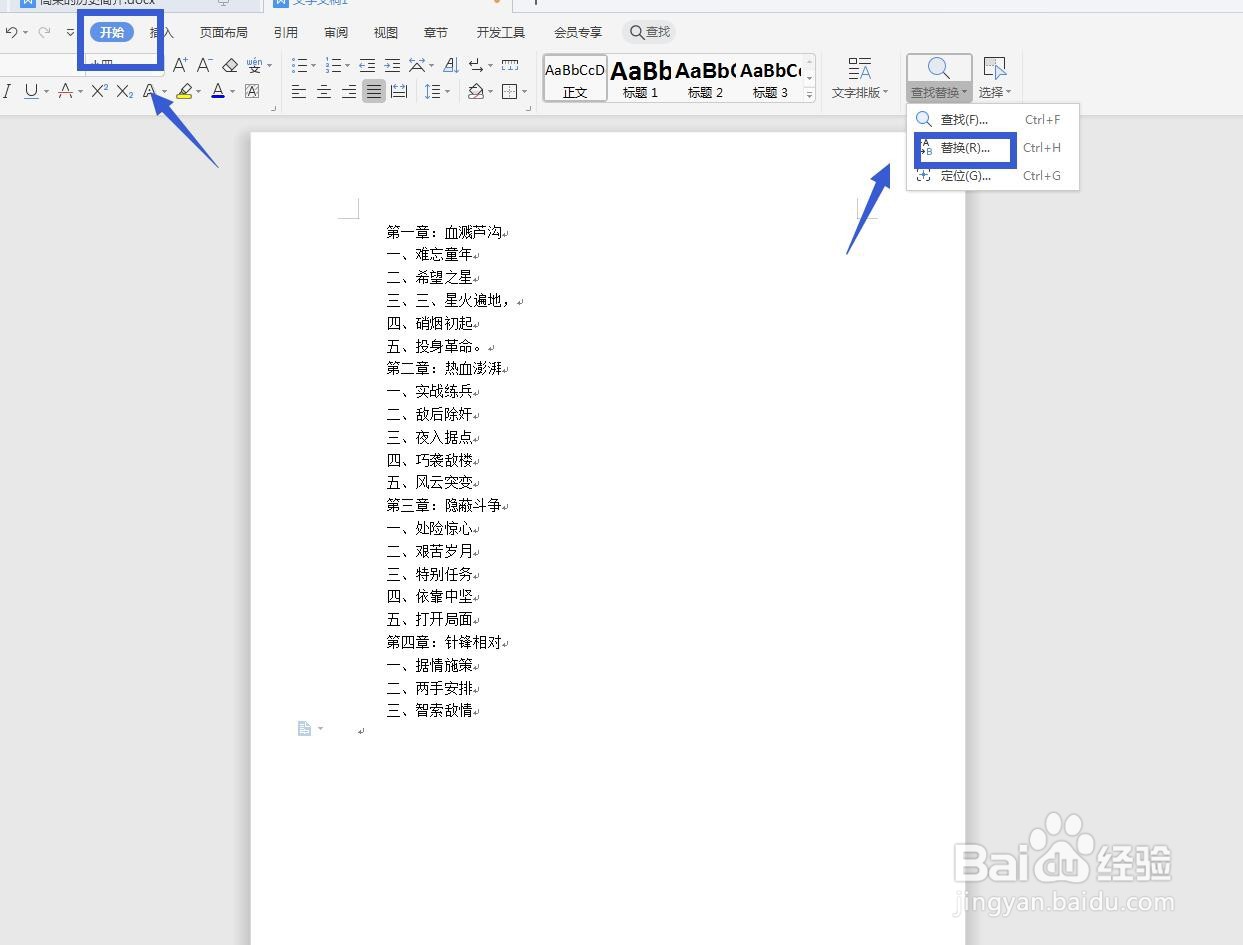
3、查找段落标记点击查找这个选项,在特殊格式这里点击下拉三角,选择段落标记。

4、查看选项点击之后,可以在查看这里看到自动输入了段落标记,我们选择替换内容。

5、替换内容在替换这个选项中,我们同样点击特殊格式,选择制表符,然后再选择段落标记。

6、全部替换看到替换内容也输入了符号,我们点击下方的全部替换,会提示我们替换完成多少项。

7、设置制表符然后我们就可以设置制表符了,设置类型和位置,输入页码等。

